
মোজিলা ফায়ারফক্স একটি জনপ্রিয় ফাংশনাল ওয়েব ব্রাউজার যার একটি বহুভাষিক ইন্টারফেস রয়েছে। আপনার মোজিলা ফায়ারফক্সের সংস্করণে যদি আপনার প্রয়োজনীয় ইন্টারফেস ভাষা না থাকে তবে প্রয়োজনে আপনার কাছে সর্বদা এটি পরিবর্তন করার সুযোগ থাকবে।
ফায়ারফক্সে ভাষা পরিবর্তন করুন
একটি ওয়েব ব্রাউজারে ব্যবহারকারীদের সুবিধার জন্য, ভাষাটি বিভিন্ন উপায়ে পরিবর্তন করা যেতে পারে। ব্যবহারকারী সেটিংস মেনু, কনফিগারেশন বা প্রাক-ইনস্টল করা ভাষা প্যাক সহ ব্রাউজারের একটি বিশেষ সংস্করণ ডাউনলোডের মাধ্যমে এটি করতে পারে। সেগুলি আরও বিস্তারিতভাবে বিবেচনা করুন।
পদ্ধতি 1: ব্রাউজার সেটিংস
মোজিলা ফায়ারফক্সে ভাষা পরিবর্তন করার জন্য আরও নির্দেশাবলী রাশিয়ান ভাষার সাথে সম্পর্কিত দেওয়া হবে। তবে ব্রাউজারে উপাদানগুলির অবস্থান সবসময় একই থাকে, তাই আপনার যদি অন্য ইন্টারফেসের ভাষা থাকে তবে বোতামের বিন্যাসটি একই থাকবে।
- ব্রাউজারের উপরের ডানদিকে কোণায় এবং প্রদর্শিত তালিকায় মেনু বোতামটি ক্লিক করুন to "সেটিংস".
- ট্যাবে থাকা "বেসিক"বিভাগে স্ক্রোল ডাউন "ভাষা" এবং বোতাম টিপুন "নির্বাচন করুন".
- যদি উইন্ডোতে আপনার প্রয়োজনীয় ভাষাটি না থাকে তবে বোতামটিতে ক্লিক করুন "এটি যুক্ত করার জন্য একটি ভাষা নির্বাচন করুন ...".
- সমস্ত উপলব্ধ ভাষা সহ একটি তালিকা স্ক্রিনে প্রসারিত হবে। আপনি যা চান সেটি নির্বাচন করুন এবং তারপরে বোতামটি টিপে পরিবর্তনগুলি সংরক্ষণ করুন "ঠিক আছে".
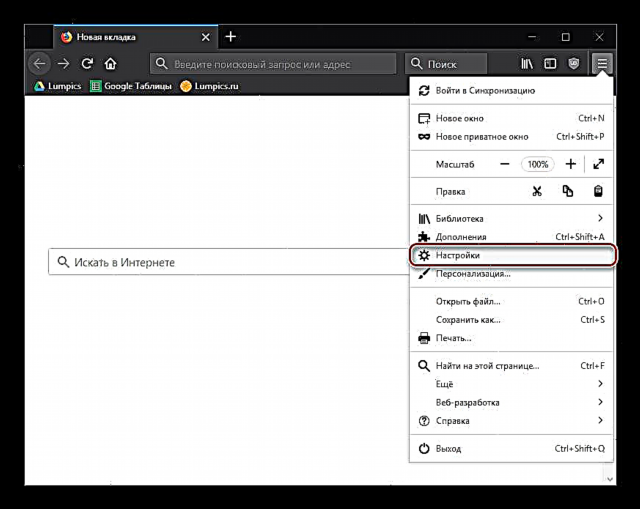
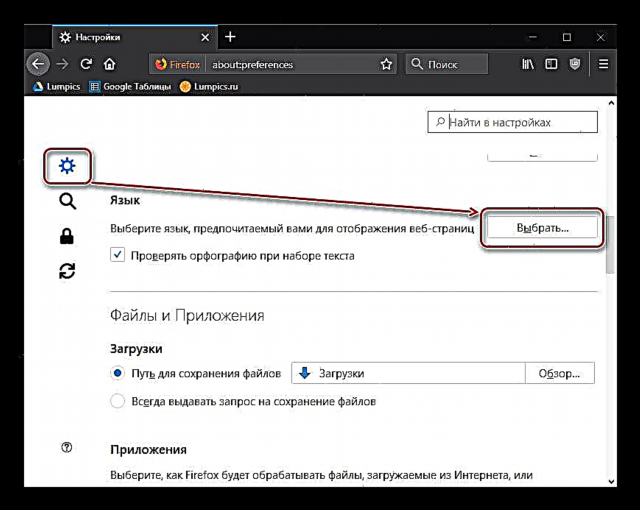
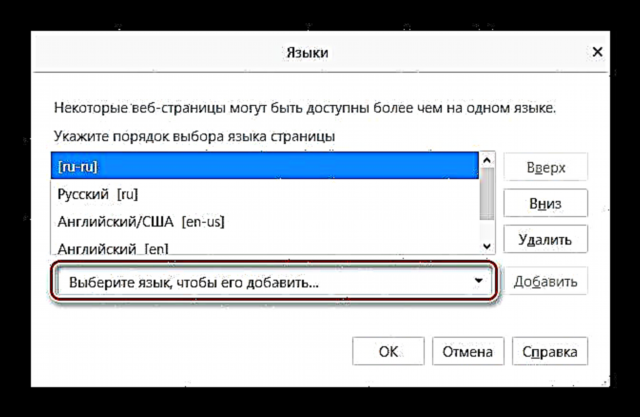

পদ্ধতি 2: ব্রাউজার কনফিগারেশন
এই বিকল্পটি কিছুটা জটিল, তবে যদি প্রথম পদ্ধতিটি পছন্দসই ফলাফল না দেয় তবে এটি সাহায্য করতে পারে।
ফায়ারফক্স 60 এবং তারপরের জন্য
নিম্নলিখিত নির্দেশাবলী ব্যবহারকারীদের জন্য কার্যকর যারা ফায়ারফক্সকে version০ সংস্করণে আপডেট করার পাশাপাশি ভাষা ইন্টারফেসের একটি বিদেশী ভাষাতে পরিবর্তনটি আবিষ্কার করেছেন।
- একটি ব্রাউজার খুলুন এবং রাশিয়ান ভাষা প্যাকের ইনস্টলেশন পৃষ্ঠায় যান - মজিলা রাশিয়ান ভাষা প্যাক।
- বাটনে ক্লিক করুন "ফায়ারফক্সে যুক্ত করুন".

একটি পপআপ উপস্থিত হবে, ক্লিক করুন "যোগ করুন" («যোগ করুন»).
- ডিফল্টরূপে, এই ভাষা প্যাকটি স্বয়ংক্রিয়ভাবে অন্তর্ভুক্ত হবে, তবে কেবলমাত্র ক্ষেত্রে, অ্যাড-অনগুলিতে গিয়ে এটি পরীক্ষা করুন। এটি করতে, মেনু বোতাম টিপুন এবং নির্বাচন করুন "সংযোজনগুলি" («অ্যাডঅনস»).

আপনি একটি মূল সংমিশ্রণটি চাপ দিয়ে সেখানে পৌঁছতে পারেন Ctrl + Shift + A বা ঠিকানা বারে লেখা
সম্পর্কে: অ্যাডনসএবং ক্লিক করা প্রবেশ করান. - বিভাগে স্যুইচ করুন "ভাষা" («ভাষাসমূহ») এবং নিশ্চিত করে নিন যে রাশিয়ান ভাষা প্যাক এটি সরবরাহ করে তার পাশের একটি বোতাম রয়েছে "অক্ষম" («অক্ষম»)। এই ক্ষেত্রে, কেবল ট্যাবটি বন্ধ করুন এবং পরবর্তী ধাপে চালিয়ে যান। বোতামের নাম থাকলে হবে "সক্ষম করুন" («সক্ষম করুন»), এটিতে ক্লিক করুন।
- এখন ঠিকানা বারে লিখুন
সম্পর্কে: কনফিগারএবং ক্লিক করুন প্রবেশ করান. - উইন্ডোতে যে সম্ভাব্য বিপদের বিষয়ে সতর্ক করে দেয় যখন সেটিংসটি বিবেচনাধীনভাবে পরিবর্তন করা হয়, আপনার পরবর্তী ক্রিয়াগুলি নিশ্চিত করে নীল বোতামে ক্লিক করুন।
- একটি খালি জায়গায় ডান ক্লিক করুন এবং ড্রপ-ডাউন তালিকা থেকে নির্বাচন করুন "তৈরি করুন" («তৈরি করুন») > "STRING" («স্ট্রিং»).
- খোলা উইন্ডোতে, প্রবেশ করান
intl.locale.requestedএবং ক্লিক করুন "ঠিক আছে". - এখন একই উইন্ডোতে, তবে একটি খালি ক্ষেত্রে, আপনাকে স্থানীয়করণ নির্দিষ্ট করতে হবে। এটি করতে, প্রবেশ করুন
রুশ ভাষায়এবং ক্লিক করুন "ঠিক আছে".



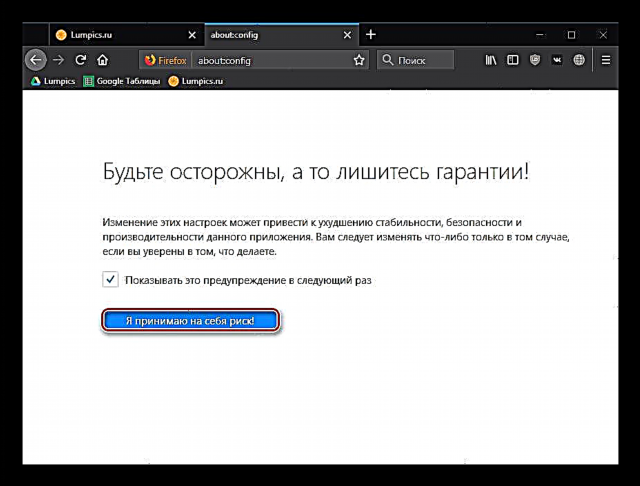
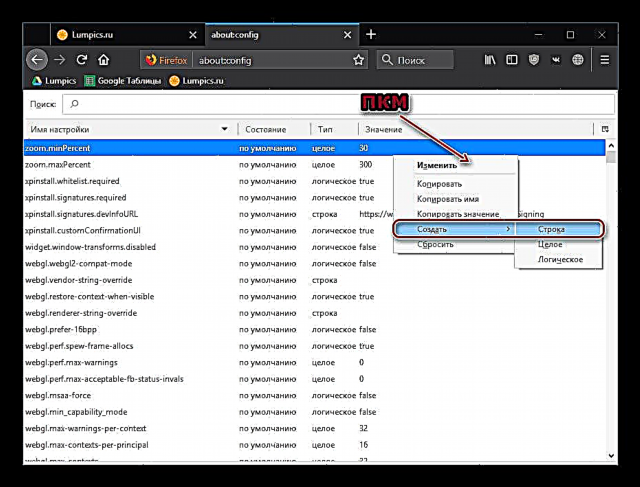


এখন ব্রাউজারটি পুনরায় চালু করুন এবং ব্রাউজার ইন্টারফেসের ভাষাটি পরীক্ষা করুন।
ফায়ারফক্স 59 এবং নীচের জন্য
- একটি ওয়েব ব্রাউজার খুলুন এবং ঠিকানা বারে লিখুন
সম্পর্কে: কনফিগারতারপরে ক্লিক করুন প্রবেশ করান. - সতর্কতা পৃষ্ঠায়, বোতামে ক্লিক করুন "আমি ঝুঁকি নিই!"। ভাষা পরিবর্তন করার পদ্ধতিটি ব্রাউজারের ক্ষতি করে না, তবে, এখানে অন্য গুরুত্বপূর্ণ সেটিংস রয়েছে যদি আপনি বিবেচনা না করে এগুলি সম্পাদনা করেন এবং ব্রাউজারকে নিষ্ক্রিয় করেন।
- অনুসন্ধান বাক্সে, প্যারামিটারটি প্রবেশ করান
intl.locale.matchOS - কোনও একটি কলামে যদি আপনি মান দেখতে পান «ট্রু», বাম মাউস বোতামটি দিয়ে কেবল পুরো লাইনে ডাবল ক্লিক করুন যাতে এটি পরিবর্তন হয় «মিথ্যা»। প্রাথমিকভাবে যদি মান হয় «মিথ্যা»এই পদক্ষেপ এড়ানো।
- এখন অনুসন্ধান ক্ষেত্রে কমান্ডটি প্রবেশ করান
general.useragent.locale - খুঁজে পাওয়া লাইনের বাম মাউস বোতামটি ডাবল ক্লিক করুন এবং আপনার প্রয়োজনীয় কোডটিতে বর্তমান কোডটি পরিবর্তন করুন।
- মজিলা থেকে এই স্থানীয়করণ প্যানেলটি ব্যবহার করে, আপনি যে ভাষাটি প্রধান করতে চান তা সেই ভাষা কোডটি সন্ধান করুন।
- আপনার ব্রাউজারটি পুনরায় চালু করুন।





পদ্ধতি 3: ভাষা প্যাক সহ ব্রাউজারটি ডাউনলোড করুন
পূর্ববর্তী পদ্ধতিগুলি যদি আপনাকে ফায়ারফক্স ইন্টারফেসের ভাষা পরিবর্তন করতে সহায়তা না করে, উদাহরণস্বরূপ, তালিকায় আপনার প্রয়োজনীয় ভাষাটি অন্তর্ভুক্ত না থাকায় আপনি তত্ক্ষণাত কাঙ্ক্ষিত প্যাকেজ সহ ফায়ারফক্সের সংস্করণটি ডাউনলোড করতে পারেন।
ভাষা প্যাক সহ মোজিলা ফায়ারফক্স ডাউনলোড করুন
- উপরের লিঙ্কটি অনুসরণ করুন এবং আপনার পছন্দসই ইন্টারফেস ভাষার সাথে মেলে এমন ব্রাউজারের সংস্করণটি সন্ধান করুন।
- দয়া করে নোট করুন যে এখানে আপনাকে ব্রাউজারটি কেবলমাত্র প্রয়োজনীয় ইন্টারফেসের ভাষা বিবেচনা করে নয়, অপারেটিং সিস্টেমের সংস্করণ অনুসারে ডাউনলোড করতে হবে। সুতরাং, উইন্ডোজের জন্য, মজিলা ফায়ারফক্সের দুটি সংস্করণ অবিলম্বে এখানে দেওয়া হয়েছে: 32 এবং 64 বিট।
- আপনার কম্পিউটারের কী বিট গভীরতা রয়েছে তা যদি আপনি না জানেন তবে বিভাগটি খুলুন "নিয়ন্ত্রণ প্যানেল"উপরের ডানদিকে কোণায় ভিউ মোড সেট করুন ছোট আইকনএবং তারপর বিভাগটি খুলুন "সিস্টেম".
- যে উইন্ডোটি খোলে, আইটেমের কাছে "সিস্টেমের ধরণ" আপনার কম্পিউটারের বিট গভীরতাটি আপনি খুঁজে পেতে পারেন। এই ক্ষমতা অনুসারে আপনাকে মোজিলা ফায়ারফক্সের সঠিক সংস্করণটি ডাউনলোড করতে হবে।
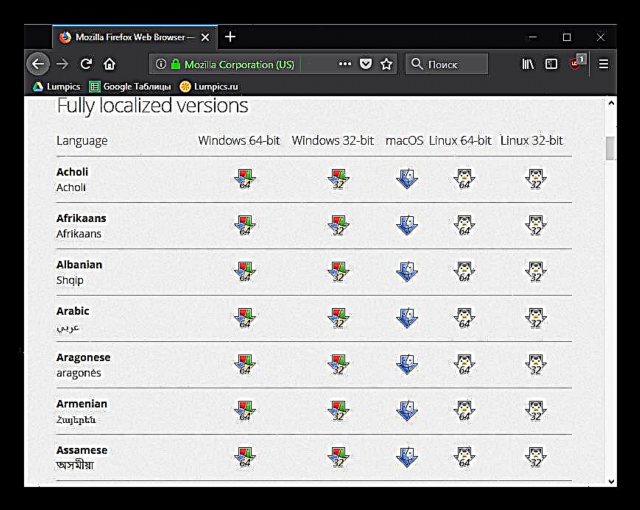



প্রস্তাবিত যে কোনও পদ্ধতি ব্যবহার করে, আপনি মোজিলার ভাষাটিকে রাশিয়ান বা অন্য কোনও প্রয়োজনীয় ভাষায় রূপান্তর করতে সক্ষম হওয়ার গ্যারান্টিযুক্ত, ফলস্বরূপ ব্রাউজারটির ব্যবহার আরও আরামদায়ক হয়ে উঠবে।













